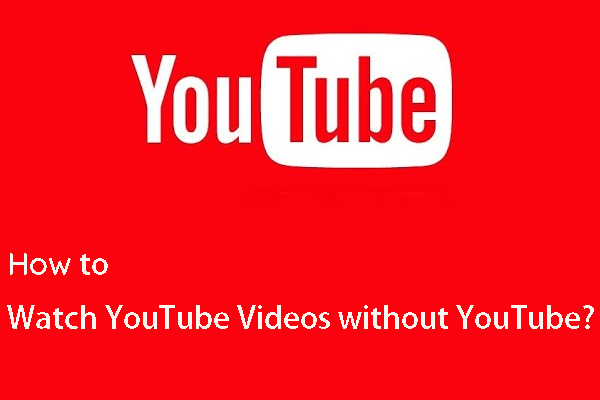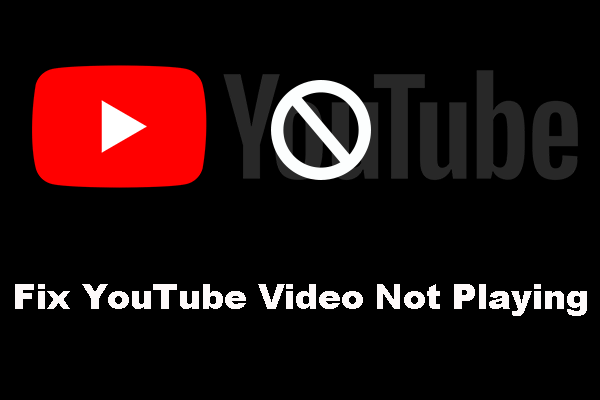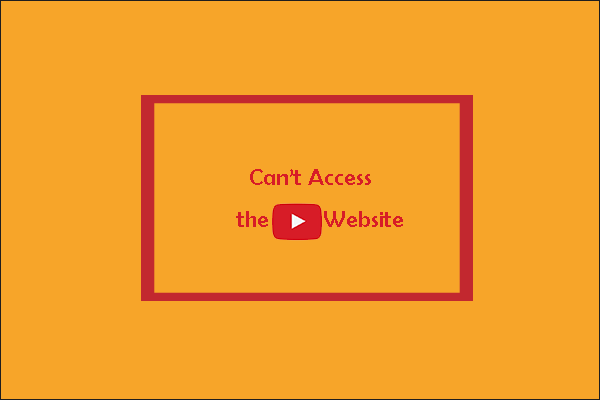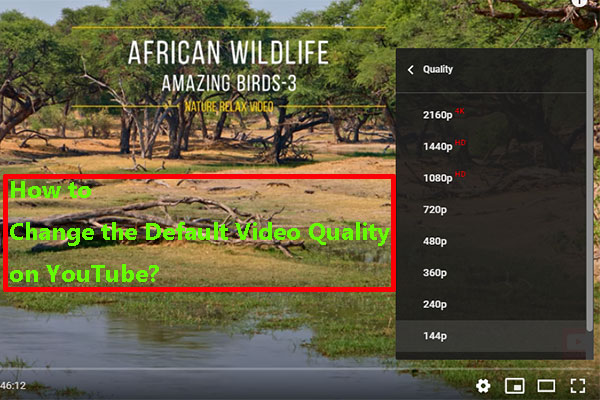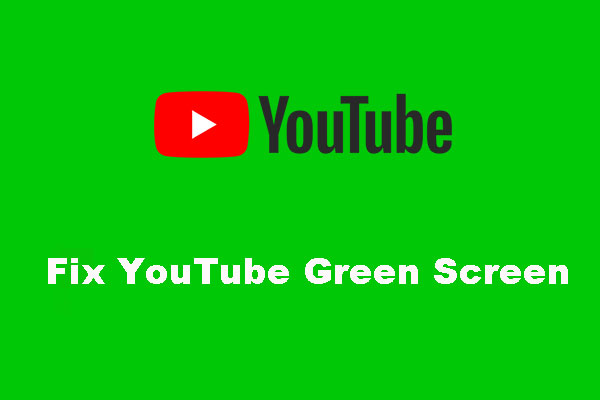Se os vídeos do YouTube que você quer assistir ficam carregando sem reproduzir normalmente, você pode tentar baixá-los usando o MiniTool Video Converter para assistir offline como uma solução temporária. No entanto, se você busca uma forma eficaz de resolver esse problema, experimente as soluções que detalhamos neste artigo.
Os vídeos do YouTube não estão carregando no PC, celular ou tablet
O YouTube é uma plataforma de compartilhamento e visualização de vídeos bastante popular. Ao usá-lo para assistir vídeos, você pode encontrar um problema bastante comum: os vídeos ficam carregando, mas não são reproduzidos. Esse erro pode ocorrer em qualquer tipo de dispositivo, afetando PCs, celulares ou tablets.
Por que os vídeos o YouTube não está carregando vídeos corretamente
Por que os vídeos do YouTube ficam carregando sem ser reproduzidos no seu dispositivo? Listamos abaixo alguns motivos possíveis:
- O servidor do YouTube está fora do ar.
- A conexão com a Internet está lenta ou caiu.
- O aplicativo do YouTube está desatualizado.
- Sua VPN não funciona normalmente.
- O YouTube não está funcionando em sua região atual.
- Cache e cookies corrompidos no seu dispositivo.
- Algumas extensões de navegador instaladas interferem no YouTube.
- Outros problemas de internet.
- Entre outros….
Como podemos ver, existem várias causas possíveis, mas você pode não saber exatamente qual delas reflete a sua situação. Não se preocupe. Neste artigo, mostraremos alguns métodos fáceis e comprovadamente eficazes de resolver esse problema. Se você não sabe o motivo exato, pode tentar aplicar os tutoriais um por um até encontrar a solução adequada.
O que fazer quando os vídeos do YouTube não carregam no PC/telefone/tablet?
- Verifique os servidores do YouTube
- Verifique sua conexão com a internet
- Diminua a qualidade do vídeo do YouTube
- Baixe vídeos do YouTube e assista-os offline
- Desative sua VPN
- Desative ou remova as extensões do seu navegador
- Limpe o cache e os cookies do seu dispositivo
- Atualize o aplicativo do YouTube
- Altere sua região
- Use outro navegador da web
1º método: verifique o status dos servidores do YouTube
Se o YouTube não funcionar normalmente no seu dispositivo, a primeira coisa que você deve fazer é verificar o status dos servidores do YouTube. Os servidores do YouTube podem ficar inativos inesperadamente, fazendo com que os vídeos não terminem de carregar.
Como verificar se os servidores do YouTube estão funcionando normalmente?
Acesse o Downdetector usando seu navegador da Web para ver se o YouTube está com problemas no momento. Nessa página, você pode ver o status do YouTube. Se você acha que há algo errado com o YouTube, clique no botão vermelho Tenho um problema com o YouTube para relatar seu problema.
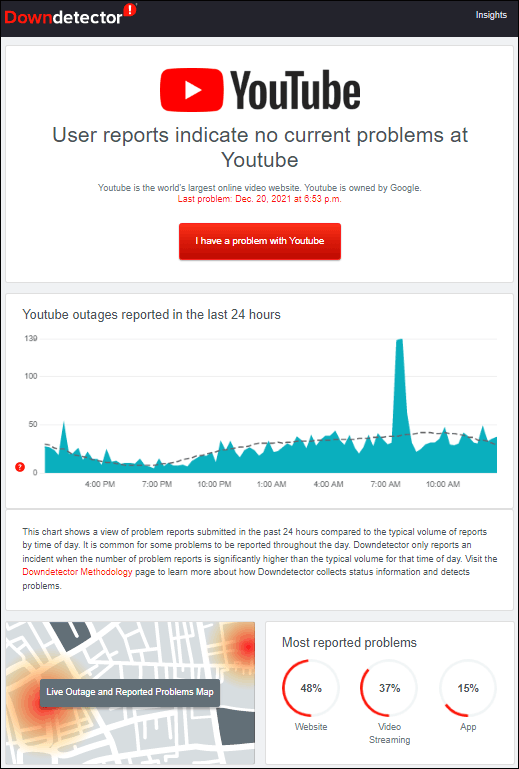
Se o resultado mostrar que o YouTube está fora do ar, aguarde até que o problema seja resolvido.
2º método: verifique sua conexão com a Internet
Muitos usuários relatam que uma conexão lenta com a Internet tende a causar o problema de carregamento infinito do YouTube. Talvez esta seja a verdadeira causa da sua situação. Portanto, você deve verificar a velocidade da sua conexão com a Internet para confirmar essa possibilidade.
Para uma verificação básica, você pode simplesmente usar o navegador da Web para abrir uma página e ver se ela consegue abrir rapidamente. Se a página da web demorar demais para abrir, isso significa que sua conexão com a Internet não está tão boa.
Claro, você também pode usar ferramentas especiais de teste de velocidade da Internet, como SPEEDTEST, fast.com ou SPEEDCHECK, para fazer uma verificação mais detalhada.
Qual seria o requisito mínimo de velocidade de internet para usar o YouTube?
Se você deseja reproduzir um vídeo do YouTube em 8K sem problemas, a velocidade da Internet deve ser de pelo menos 100 Mbps. Um vídeo 4K exige pelo menos 20 Mbps, um vídeo HD 1080P exige 5 Mbps, um vídeo HD 720P exige 2,5 Mbps, um vídeo SD 480P exige 1,1 Mbps, um vídeo SD 360P exige 0,7 Mbps, etc.
Se a velocidade da sua internet não atender aos requisitos acima, será preciso executar alguns procedimentos para resolver os problemas de conexão.
3º método: reduza a qualidade do vídeo do YouTube durante a reprodução
Se sua conexão com a Internet não for rápida o suficiente para reproduzir um vídeo do YouTube com alta qualidade, você pode tentar alternar para uma qualidade de vídeo inferior no player do YouTube. Este método é adequado para PCs, telefones celulares e tablets.
- Clique no ícone de engrenagem na parte inferior do player do YouTube.
- Clique na opção Qualidade e selecione uma qualidade inferior de acordo com a velocidade da sua internet. Em seguida, confira se o vídeo do YouTube pode ser reproduzido sem problemas.
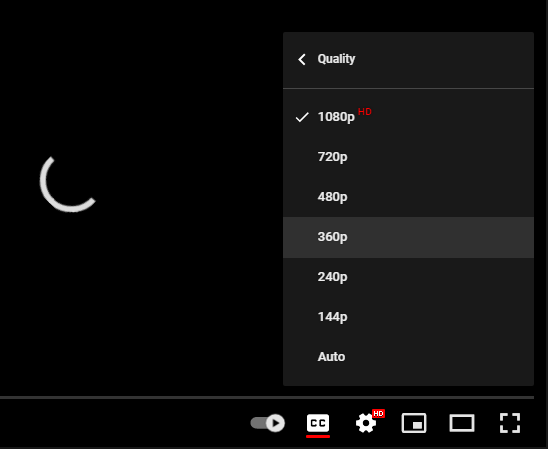
4º método: baixe vídeos do YouTube e assista-os offline
Se a velocidade da sua internet estiver boa, você pode optar por baixar os vídeos do YouTube que quiser assistir no seu computador e assisti-los usando o player de mídia do seu dispositivo.
Para este fim, você pode usar o MiniTool Video Converter, um downloader de vídeo gratuito do YouTube. Com este software, você pode baixar vídeos do YouTube em diferentes formatos, incluindo MP3, MP4, Wav e WebM. Este programa também oferece suporte ao download em diferentes resoluções de vídeo.
Se você quer assistir vídeos do YouTube offline para evitar alguns problemas de reprodução do YouTube, experimente este software para baixar vídeos. Ele funciona em todas as versões do Windows, como Windows 11, Windows 10.
MiniTool Video ConverterClique para baixar100%Limpo e seguro
1. Baixe e instale o MiniTool Video Converter em seu computador.
2. Abra o software para entrar em sua interface inicial.
3. Pesquise os vídeos do YouTube que você quer baixar usando este software. Se preferir, você também pode copiar e colar diretamente o link do vídeo na interface principal. Além disso, você pode fazer login em sua conta do YouTube no próprio programa e visualizar seus vídeos curtidos ou histórico de exibição para download.
4. Selecione o vídeo que deseja baixar para abri-lo e clique no botão Download para continuar.

5. Uma janela será exibida com opções de formato de saída de vídeo e resolução para você escolher. É só selecionar as configurações que preferir de acordo com suas necessidades..
6. Se houver legendas disponíveis, você também pode escolher uma para baixar, caso necessário. (Como baixar legendas do YouTube?)
7. Clique no botão DOWNLOAD para iniciar o download do vídeo do YouTube.
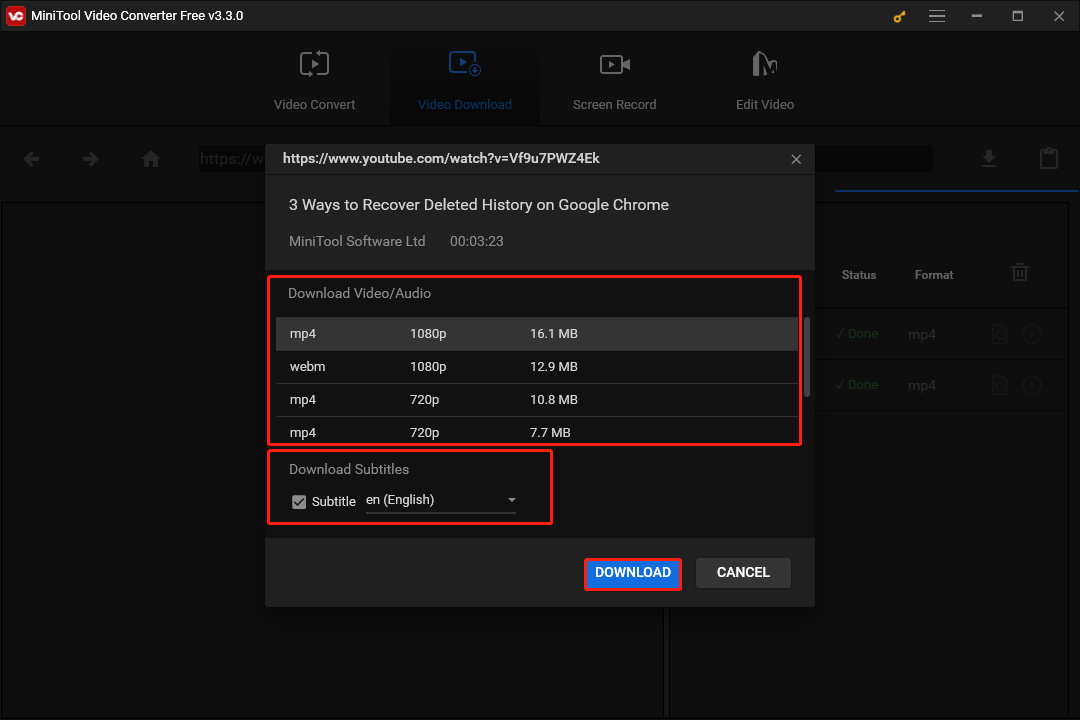
8. O software começará a baixar o vídeo do YouTube. Aguarde pacientemente até que todo o processo termine. Após o download, você pode assistir o vídeo baixado do YouTube usando o reprodutor de mídia que preferir em seu computador.
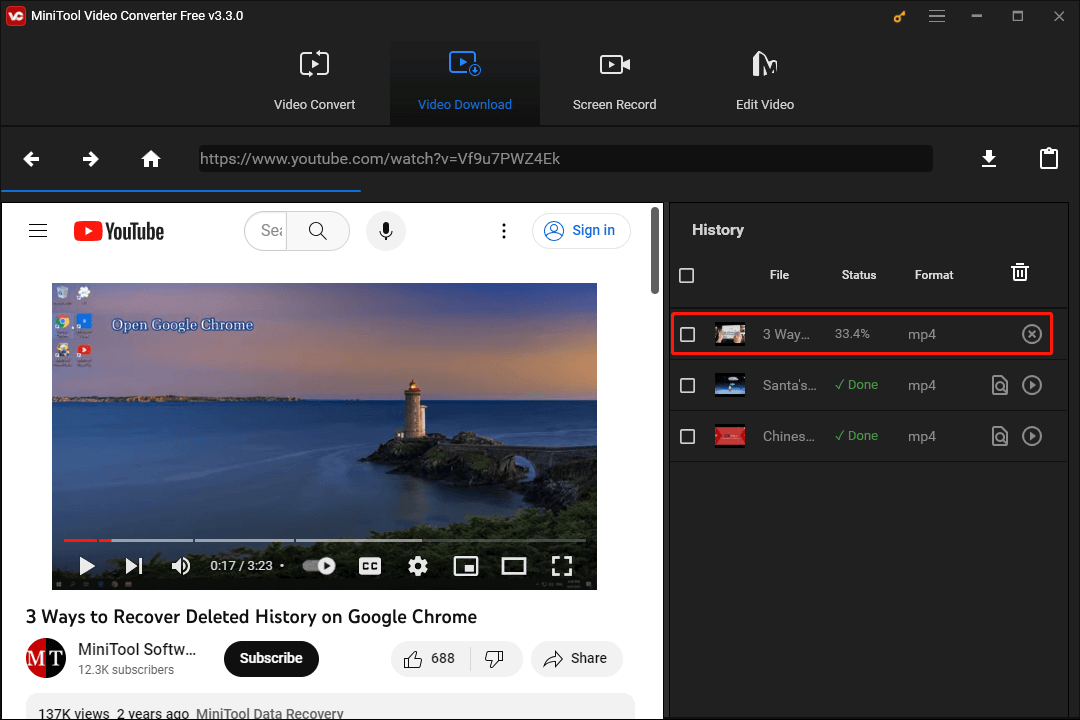
Você verá que existem mais três opções neste software: Converter vídeo, Gravar tela, Editar vídeo. Essas opções estão localizadas na parte superior da interface do software.
Conversão de vídeo
Se você não estiver satisfeito com o formato de vídeo do YouTube baixado, pode selecionar esta opção para usar a ferramenta Conversor de Vídeo (um conversor de formato de vídeo profissional) para alterar o formato de vídeo para uma opção mais compatível.
Esta ferramenta também é gratuita. Você pode usá-la para converter vídeos para todos os tipos de formatos, como MP4, WMV, MKV, AVI, MOV, FLV, TS, etc.
Gravação de tela
Esta ferramenta pode ser usada para gravar qualquer vídeo ou som reproduzido ou transmitido na tela do seu computador.
Edição de vídeo
Se você precisar editar vídeos para outros formatos diferentes, como MKV, MOV, AVI, WMV, MPG, 3GP, etc., experimente esta opção.
5º método: desative sua VPN
A VPN é uma boa opção para proteger seus dados e mascarar seu endereço de internet. No entanto, se ela começar a funcionar de forma anormal, alguns problemas inesperados podem ocorrer, como o erro ao carregar os vídeos do YouTube. Para descartar essa possibilidade, você pode desativar ou desativar a VPN para tentar resolver o problema.
6º método: desative ou remova extensões em seu navegador da web
Se o problema ocorrer após você instalar uma nova extensão no navegador da Web, é possível que ela esteja causando o problema. A extensão recém-adicionada pode entrar em conflito com o YouTube, fazendo com que os vídeos do YouTube continuem carregando, mas não sejam reproduzidos no Chrome/Firefox/Opera.
É fácil resolver esse problema. Você pode simplesmente desativar ou remover a extensão nova e conferir se os vídeos voltam a carregar normalmente. Claro, você também pode desativar ou remover todas as extensões e verificar se o carregamento do YouTube está funcionando em condições normais.
7º método: remova o cache e os cookies do seu dispositivo
Não importa se você está usando um computador ou um celular/tablet – seu dispositivo vai armazenar cache e cookies conforme o uso. Se parte do cache e/ou dos cookies estiverem corrompidos, alguns problemas graves podem acontecer. Portanto, você pode tentar excluir o cache e os cookies do seu dispositivo para tentar fazer o YouTube voltar ao estado de carregamento normal.
8º método: atualize o aplicativo do YouTube
Se o YouTube não quiser carregar no Android ou iPhone, talvez você não esteja usando a versão mais recente do aplicativo. Para garantir que você tenha uma boa experiência, atualize o aplicativo do YouTube e tente conferir se ele funciona e carrega normalmente.
Como atualizar o aplicativo do YouTube no Android?
- Desbloqueie seu dispositivo Android, caso necessário.
- Abra o aplicativo Google Play Store.
- Toque no menu de hambúrguer (3 linhas) e selecione Meus aplicativos e jogos.
- Se um aplicativo tiver uma atualização disponível, você verá uma marcação de atualização ao lado dele.
- Toque em Atualizar tudo para atualizar todos os aplicativos. No entanto, se você deseja apenas atualizar o aplicativo do YouTube, basta tocar em Atualizar ao lado do YouTube.
Como atualizar o aplicativo do YouTube no iPhone/iPad?
- Desbloqueie seu iPhone ou iPad.
- Vá para a App Store.
- Toque na sua foto de perfil.
- Deslize para baixo para ver as atualizações pendentes de todos os aplicativos.
- Verifique se você consegue ver o aplicativo do YouTube na seção Atualizações. Se conseguir, isso significa que há uma atualização disponível. Toque em Atualizar ao lado do logotipo do YouTube para atualizar o aplicativo para a versão mais recente.
Agora, com o aplicativo do YouTube atualizado, você pode abri-lo novamente e conferir se o problema de carregamento foi solucionado.
9º método: altere sua região
A região também é um fator que pode influenciar o uso do YouTube. Se o servidor do YouTube estiver com problemas em sua região, você não poderá reproduzir vídeos normalmente. Nesse caso, é possível mudar para outra região para resolver o problema.
Como fazer isso?
- Acesse o YouTube no seu navegador da Web e faça login em sua conta do YouTube.
- Clique na sua foto de perfil no canto superior direito.
- Selecione Local e escolha outro local disponível.
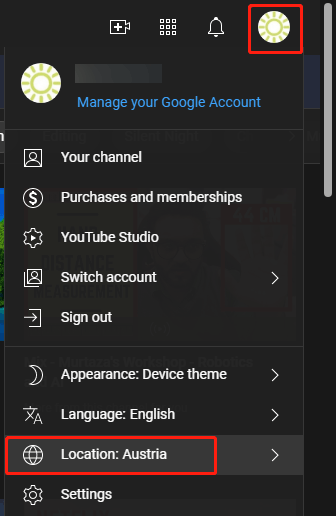
Após executar essas etapas simples, você pode tentar reproduzir vídeos do YouTube novamente para ver se o problema desaparece.
10º método: use outro navegador da Web
Se você não conseguir reproduzir vídeos do YouTube usando seu navegador da web, tente usar outro programa. Além do Google Chrome como a opção mais popular, você também pode experimentar o Microsoft Edge, Opera, Firefox, entre outros.
Meus vídeos do YouTube não terminam de carregar! Veja como corrigir esse erro
É bastante irritante ficar esperando um vídeo do YouTube carregar quando sua reprodução nunca começa. Esse artigo ajudou você a entender as possíveis causas desse erro e mostrou algumas soluções eficazes. Agora, basta aplicá-las para restaurar o carregamento normal.
Se você encontrar problemas relacionados aos tutoriais, entre em contato com nossa equipe pelo e-mail [email protected] ou deixe um comentário na seção abaixo.